
Ihr Drucker zieht Papier schief ein und Sie wissen keinen Rat? Manchmal ist bei Druckerproblemen guter Rat teuer, doch wir möchten Ihnen in diesem Artikel einige Hilfestellungen an die Hand geben, was Sie bei oben genanntem Problem unternehmen sollten und wie Sie das Risiko eines solchen Ärgernisses von vornherein auf ein Minimum reduzieren können.
In vielerlei Hinsicht können der Papiereinzug bzw. die Walzen, welche das Papier transportieren, als Fehlerquelle Nummer 1 gelten, auch wenn gleichermaßen andere Ursachen dahinter stecken können, wenn Ihr Drucker Papier schief einzieht. In jedem Fall ist es ärgerlich und kostet Zeit. Wir wollen der Frage „Warum zieht der Drucker das Papier schief ein?“ in diesem Artikel auf den Grund gehen. Deshalb finden Sie im Folgenden einige Tipps und Tricks, wie Sie schnell wieder optimale und ideal ausgerichtete Ausdrucke erhalten.
Wichtigste Eckpunkte des Artikels
-
Papierstapel und Führungsschienen prüfen:
Lege das Papier gerade in die Papierkassette — passe seitliche Führungsschienen bzw. Schieberegler exakt an, damit das Blatt sauber und mittig eingezogen wird. Andernfalls zieht der Drucker das Papier schief ein. -
Papiereinzug und Walzen inspizieren & ggf. reinigen:
Staub, Abrieb-Rückstände oder standzeitbedingter Verschleiß der Einzugswalzen verhindern sauberen Einzug. Eine Reinigung oder bei starker Abnutzung ein Austausch der Rollen kann helfen. -
Geeignetes Papier & korrekte Papiermenge verwenden:
Billiges oder qualitativ minderwertiges Papier — oder ein überfülltes Papierfach — erhöht die Gefahr für schiefen Einzug. Papierqualität, Schnittkanten und Stapelhöhe beachten. -
Druckereinstellungen an Papierart anpassen:
Bei Spezialpapier (z. B. Fotopapier, Karton) müssen in den Druckereinstellungen passende Medienart und Papierformat gewählt werden — bei falscher Einstellung kann der Einzug schief laufen. -
Umgebung und Lagerung des Papiers beachten:
Luftfeuchtigkeit und Raumklima beeinflussen Papierqualität und Einzug — zu feuchtes oder zu trockenes Papier kann statisch werden bzw. aufquellen und somit schiefe Ausdrucke provozieren.
Die Grundlage für einen optimal ausgerichteten Druck
Auch wenn der Einzug für die zu bedruckenden Medien und das Papier als solches eine häufige Fehlerquelle darstellen, sollten Sie vorher andere mögliche Ursachen für das Problem „Drucker zieht Papier schief ein“ ausschließen. Dabei hilft oft ein Blick in den Tintenstrahldrucker, Laserdrucker oder das Multifunktionsgerät. Es soll hier angemerkt werden, dass es irrelevant ist, welche Druckerart von welchem Hersteller Sie verwenden. Dieser Problematik sehen sich alle Produzenten und Anwender über Kurz oder Lang einmal gegenüber.
Öffnen Sie also zunächst Ihren Drucker und stellen Sie sicher, dass ausreichend Blätter in der dafür vorgesehen Papierkassette liegen. (Achtung! Nicht jeder Drucker kann alle Papiersorten verarbeiten.) Sogenannte Schieberegler befinden sich zusätzlich in vielen Geräten, damit das Druckerpapier fest in der Kassette liegt. Dafür legen Sie die Blätter längs an die dafür vorgesehenen Regler an der Seite des Papierfachs. Sitzen Schieberegler und Blatt nicht akkurat, kann es dazu kommen, dass das Papier schief eingezogen wird. Vor allem, wenn Sie verschiedene Formate bedrucken möchten, sollten sie stets darauf achten, dass die Regler direkt mit der Kante des Papiers abschließen.
Neben dem richtigen Einlegen des Papiers sollten Sie auch den Papiereinzug und die zugehörigen Rollen inspizieren. Hier können sich schnell Staub und andere Verschmutzungen absetzen, die dafür sorgen, dass das Papier nicht mehr ordnungsgemäß eingezogen werden kann. Oftmals kann besonders billiges Papier für derartige Verunreinigungen sorgen, da es häufig von starkem Abrieb betroffen ist, welcher sich gern an den Walzen für den Einzug absetzt. Dies kann unter Umständen nicht nur dazu führen, dass die Seiten schief eingezogen werden, sondern sogar einen Papierstau verursachen. Eine Reinigung der entsprechenden Stelle mit einem fusselfreien Tuch kann hier in vielen Fällen bereits Abhilfe schaffen.
Tipp: Natürlich kann es auch an den Einzugswalzen zu Verschleiß kommen, weshalb ein Austausch ebendieser von Vorteil sein kann.
Das richtige Papier verwenden
Wie bereits oben angemerkt, kann vor allem besonders günstiges Papier so mancherlei Problem verursachen, da es nicht selten von minderwertiger Qualität zeugt. Achten Sie daher auch beim Kauf von beispielsweise Recyclingpapier darauf, eine höhere Güteklasse zu wählen, um der Herausforderung, dass der Drucker das Papier schief einzieht, aus dem Weg zu gehen. Aber nicht nur vermehrter Abrieb, sondern auch ungleichmäßige Schnittkanten können zu einem schiefen Einzug der Blätter im Papierfach führen, welche aus diesem Grund fehlerhaft über die Walzen gezogen werden. Zudem ist es wichtig, dass sich keine Zellstofffasern lösen und so Verunreinigungen in Ihrem Gerät verursachen und folglich den Fehler „Drucker zieht Papier schief ein“ hervorrufen. Wenn Sie also zu Papier mit einer besseren Qualität greifen, können Sie davon ausgehen, dass sich die Wartungsintervalle Ihres Druckers deutlich verlängern, auch wenn Sie für das Material zunächst etwas mehr Geld ausgeben müssen.
Tipp: Beim Bedrucken von beschichtetem Papier sollten Sie vorher ein oder zwei Blatt Normalpapier durch den Drucker laufen lassen, um die Walzen von Abrieb zu befreien. So kann Ihr Gerät die glatte Oberfläche von Spezialpapier besser fassen. Hier kann auch der Druck einer Testseite im Vorfeld bereits ausreichen.
Überfüllung des Papierfachs vermeiden
Die meisten modernen Drucker verfügen im Fach für Papier über eine Angabe zur maximalen Füllhöhe. Diese sollte idealerweise nicht überschritten werden, damit die Seiten weiterhin ordnungsgemäß über die Walzen transportiert werden können, ohne dabei in Schieflage zu geraten. Hin und wieder können bei einer Überfüllung auch mehrere Blätter gleichzeitig eingezogen werden oder andere Seiten „hinter sich herziehen“, welche später zu einem schiefen Ausdruck führen können. Auch wenn es bedeutet, dass Sie häufiger Papier nachlegen müssen, sollten Sie die herstellereigenen Angaben befolgen, da es andernfalls zu Problemen beim Druck kommen oder sogar zu einem Papierstau kommen kann. In beiden Fällen haben Sie im Nachhinein mehr Scherereien die Fehler auszumerzen, als sie im Vorfeld durch vermehrtes Papiernachlegen vermeiden können.

Tipp: Besonders bei schweren oder dickeren Papiersorten wie Fotopapier oder Druckkarton ist Vorsicht geboten. Hier sollte der Einzelblatteinzug zur Verwendung kommen.
Einstellungen anpassen
Falsche Druckereinstellungen spielen bei vielen Fehlermeldungen eine entscheidende Rolle. Belassen Sie beispielsweise Ihre Standardeinstellungen, wenn Sie Fotopapier bedrucken möchten, kann es hier schon zu Problemen kommen, da dieses meist dicker als Normalpapier ist und eine spezielle Beschichtung aufweist. Ist der Drucker also nicht auf Spezialpapier ausgerichtet oder haben Sie es versäumt, die vorgesehene Einstellung anzupassen, kommt es nicht selten vor, dass Ihr Drucker das Papier schief einzieht. Belesen Sie sich also zunächst im Handbuch Ihres Geräts, welche Papierarten verarbeitet werden können und welche Druckereinstellungen Sie anpassen müssen.
Raumklima beachten
Die angemessene Lagerung und Aufbewahrung des Papiers ist genauso entscheidend wie die passenden Druckereinstellungen. So kann zu feuchte Luft beispielsweise dazu führen, dass das Papier aufquillt und es folglich nicht mehr richtig eingezogen werden kann, was wiederum schiefe Ausdrucke zur Folge hat. Bei zu trockener Luft hingegen kann sich das Papier statisch aufladen, was in aneinander haftenden Blättern resultieren kann. In einem solchen Fall ist es ratsam, den Papierstapel vorher aufzufächern, damit sich die einzelnen Seiten voneinander lösen können.
Tipp: Es ist sinnvoll, das neue Papier einige Zeit vor Gebrauch bereits in den Raum, in welchem sich der Drucker befindet, zu legen, damit es sich dem dortigen Raumklima anpassen kann.
Tipps der Hersteller
An sich ist es irrelevant, ob das Problem „Drucker zieht Papier schief ein“ bei einem Laserdrucker oder Tintenstrahldrucker von HP, Samsung, Canon, Brother oder einem anderen namhaften Druckerhersteller auftritt. Es ist stets ärgerlich, kann jedoch in den meisten Fällen mit wenigen einfachen Handgriffen behoben werden.
Drucker zieht Papier schief ein: HP
Ihr HP-Drucker zieht Papier schräg ein und Sie wissen sich keinen Rat? Der Hersteller gibt hierzu einige Tipps, was Sie dagegen tun können.
- Schalten Sie den Drucker zunächst aus und trennen Sie ihn vom Stromnetz. Lassen Sie ihn komplett abkühlen (Laserdrucker bis zu 30 Minuten).
- An den Seiten des Druckers befinden sich kleine Schlitze, an denen Sie die Abdeckung für die Druckerpatronen bzw. Toner öffnen können.
- Nun entfernen Sie sorgsam eventuell eingeklemmtes Papier oder Papierreste. Gehen Sie dabei behutsam vor, um nicht weitere Schnipsel zu verursachen oder das Gerät zu beschädigen.
- Suchen Sie auch den Zugangsbereich zu den Patronen nach eventuellen Verunreinigungen ab und entfernen Sie diese gegebenenfalls.
- Schauen Sie sich nun den Papierpfad genauer an.
- Die Papierpfadabdeckung können Sie hierbei durch Zusammendrücken der Verriegelung an der Oberseite öffnen und nach oben heben.
- Entfernen Sie nun eingeklemmtes Papier und Papierreste von der hinteren Walze. Gehen Sie dabei besonders vorsichtig vor, um keine Beschädigungen am Gerät hervorzurufen.

- Überprüfen Sie auch den Duplexpfad auf Verschmutzungen und beseitigen Sie diese, bevor Sie alle Abdeckungen wieder schließen.
- Nun können Sie den Drucker wieder in Betrieb nehmen.
- Der Druck eines Statusberichts kann Aufschluss über den Erfolg Ihres Handelns geben.
- Ist das Problem noch nicht aus der Welt geschafft, kann es helfen, die Walzen mit Hilfe eines fusselfreien Tuchs oder Wattestäbchen sorgfältig zu reinigen. (Tipps zur Reinigung eines Laserdruckers finden Sie im entsprechenden Artikel.)
Nähere Informationen zu Fehlerquellen und Fehlerbehebung bietet Ihnen die Hilfe-Seite des Herstellers.
Drucker zieht Papier schief ein: Brother
Auch der namhafte Druckerproduzent Brother gibt Ihnen eine Anleitung an die Hand, wie Sie der Herausforderung „Drucker zieht Papier schief ein“ entgegenwirken.
- Legen Sie das Papier gerade in die dafür vorgesehene Schublade und glätten Sie es gegebenenfalls.
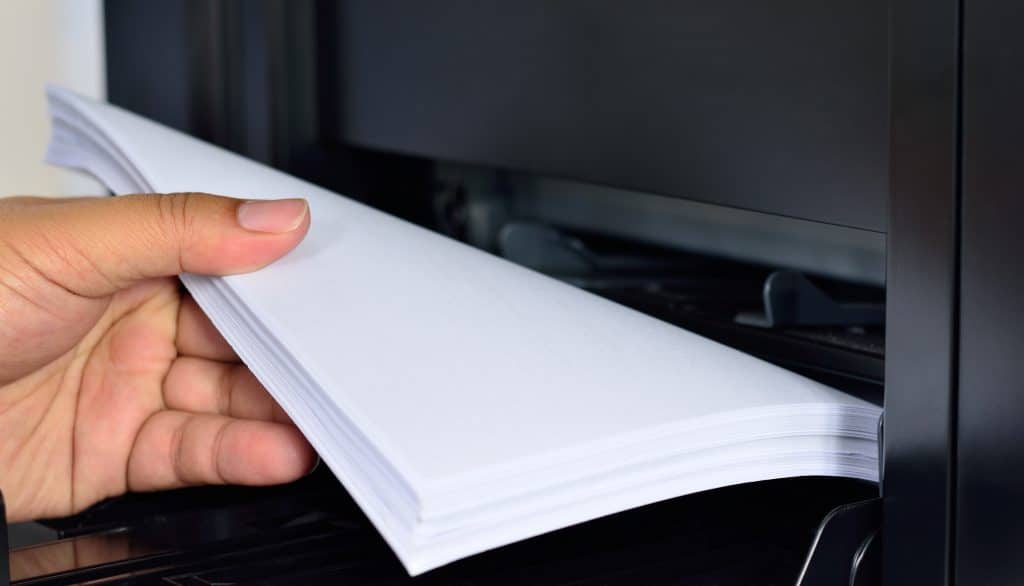
- Achten Sie darauf, das Papierfach nicht zu überfüllen, bzw. verringern Sie die Menge an eingelegten Blättern.
- Stellen Sie die Papierführung richtig auf das Format ein.
- Stellen Sie die Papierquelle im Treiber auf „Automatische Zufuhr“ oder „Kassette 1“.
- Reinigen Sie Rollen und Walzen der Papierzufuhr vorsichtig, nachdem Sie den Drucker ausgeschaltet und vom Stromnetz getrennt haben.
- Entnehmen Sie dafür den Papierschacht vollständig.
- Im Drucker können Sie nun Einzugs- und Separationsrolle erkennen.
- Sind die Oberflächen der Walzen verschmutzt, reinigen Sie diese mit einem fusselfreien Tuch, welches Sie auch etwas anfeuchten können. (Achtung! Verwenden Sie keinen Reinigungsalkohol oder Spray, da diese einen elektrischen Schlag oder gar ein Feuer auslösen können.)
- Sehen Sie sich auch das Separationskissen über dem Papierschacht an. Hat sich auch hier beispielsweise Papierstaub abgesetzt, muss auch dieses Pad gereinigt werden.
- Nun können Fach samt Papier wieder eingelegt und Ihr Gerät wieder eingeschaltet werden.
Detailgenauere Hilfe finden Sie auf der Support-Seite von Brother.
Drucker zieht Papier schief ein: Das Problem bleibt bestehen
Sie haben alles versucht, die Walzen und das Innere des Druckers gereinigt, das Papier aufgefächert und darauf geachtet, dass die Papierkassette nicht überfüllt ist und dennoch erhalten Sie weiterhin schiefe Ausdrucke? In diesem Fall bleibt häufig nur noch die Reparatur Ihres Geräts, sofern diese noch in die Garantiebedingungen fällt, oder die Überlegung, einen neuen Drucker anzuschaffen.
Haben Sie schon seit einiger Zeit mit dem Gedanken gespielt, sich einen neuen Drucker zuzulegen, kann ein Blick in unseren Artikel „Welcher Drucker hat die geringsten Druckkosten“ nicht schaden. Wie Sie Ihr altes Gerät ordnungsgemäß entsorgen, erfahren Sie selbstverständlich auch auf unserem Blog.

Sehr interessanter Blog mit vielen nützlichen Tipps.
Dieses Problem taucht leider auch beim HP Laserjet Pro 200 Modell 276 auf.
Dort passiert es zumeist bei dem manuellen Einzug. Man muss die Führungsschiene sehr stramm an das eingelegte Papier klemmen, dann klappt es.
Mein HP-Drucker hat leider auch Blätter schief eingezogen, zerknüllt und dann mit dem Toner zerrissen. So oft, bis die Rollen auch richtig schmutzig waren. Beim Druck abbrechen, hat sich der Drucker aufgehängt – beim Stecker ziehen und neu anmachen einfach weiter „gedruckt“. Also Papier raus ziehen mit Gefühl, Toner zur Seite schieben (Drucker muss an sein), einzelne Teile vom Papier entnehmen und falls noch was festhängen sollte haben wir Fotopapier eingesetzt im normalen A4-Fach, welches nicht mehr so leicht zerknüllt. Das dicke Fotopapier hat die restlichen Fetzen mit raus geschoben beim Druck. Danach innen alles vorsichtig mit Tuch und Wattestäbchen reinigen und der Drucker ist gerettet. Vielleicht hilft es noch jemanden. 🙂
Bei mir steht der Drucker (Canon MP 980) in der Nähe meines 3D-Druckers. So weit so gut. Nun hat der Drucker plötzlich das Papier schief eingezogen und teilweise zerknittert, egal ob Kassette oder oberes Fach. Kein Papierstau, obwohl die Meldung dauernd kam, nichts zu sehen. Dann der Hinweis (Danke!!) mit dem Fotopapier. Fotopapier eingelegt, den Druck abgebrochen, so dass er das Papier so durchschiebt – und was war? Ein klitzekleiner Rest von 3D-Druck-Filament kam mit dem Fotopapier raus. Vermutlich beim Abwischen des 3D-Druckbetts in den hinteren Papiereinzug des Canon-Druckers geraten…
Ohne den Trick mit dem Fotopapier wäre ich wohl nie darauf gekommen.
Wieso geht das Einschubfach für das Papier so scher auf,jedesmal muss ich den Drucker HP Officejet 8210 anheben,damit ich das Papier einlegen kann
Bei normaldruck Keine Problrme. Bei Druck 2 Blätter auf 1 Blatt(doppelseitig)Dublex wird die Seite für 2 Druck bei etwa jeder 3 Seite schief eingezogen. (drucker ist neu)